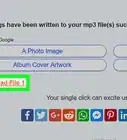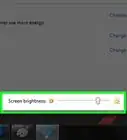X
wikiHow es un "wiki", lo que significa que muchos de nuestros artículos están escritos por varios autores. Para crear este artículo, 11 personas, algunas anónimas, han trabajado para editarlo y mejorarlo con el tiempo.
Este artículo ha sido visto 34 961 veces.
¿Tu versión de Windows comenzó a ir muy lenta? ¿Tardan más de lo habitual en abrirse los programas? Sigue esta guía para realizar rápidos ajustes y arreglos para mejorar el rendimiento del sistema Windows 7 en tu ordenador.
Pasos
Método 1
Método 1 de 5:Elimina virus y spyware (programas espía)
Método 1
-
1Usa un antivirus de confianza. La mejor manera de combatir los virus es prevenirlos. Hay muchos antivirus de confianza y gratuitos disponibles en Internet. Tu programa antivirus debería estar activado cada vez que estés conectado a Internet.
-
2Haz un escáner completo a tu ordenador en busca de virus. Si no lo has hecho recientemente, realiza un escáner de virus a tu ordenador. Si tu antivirus te ofrece la posibilidad, realiza un escáner en profundidad en busca de rootkits (programas peligrosos). Programa escaneos al menos una vez a la semana para evitar futuras infecciones de virus.
-
3Realiza un escáner en busca de malware (programas maliciosos). Los spyware y malware son programas instalados de forma oculta y, abiertos en un segundo plano, pueden consumir valiosos recursos del sistema. El programa Windows Defender viene instalado con un escáner de malware, y muchos otros están disponibles en Internet gratuitamente o con opción de compra.Anuncio
Método 2
Método 2 de 5:Optimiza el inicio
Método 2
-
1Elimina del inicio programas innecesarios. Muchos programas instalarán extensiones que se iniciarán al encender el ordenador. Están diseñados para ofrecer un rápido acceso al programa, pero demasiados pueden incrementar significativamente los tiempos de inicio.
-
2Mira en la zona de notificaciones en la esquina inferior derecha del escritorio. Los iconos que aparecen aquí con programas que se han iniciado junto con el ordenador. Haz clic en la flecha de la izquierda para expandirlo y ver todos los iconos.
-
3Selecciona los programas que no necesites al iniciar. La forma de eliminar programas concretos varía pero, por lo general, al hacer clic con el botón derecho sobre el icono se abrirá un menú. En este menú debe haber una opción para eliminarlo del inicio. Si no, suele haber otro menú de Opciones, Preferencias o Herramientas en el cual puedes ajustar la configuración de inicio.
-
4Elimina programas ocultos. Algunos programas no aparecerán en la zona de notificaciones, pero se iniciarán cuando lo haga el sistema. Para eliminar esos programas invisibles, ve al menú de Inicio y escribe "msconfig".
- Selecciona los programas que no quieras que se inicien y pulsa Deshabilitar. Esto evitará que se inicien con Windows. Asegúrate de que sabes exactamente qué estás deshabilitando; en esta pantalla puedes deshabilitar los servicios críticos de Windows que pueden impedir a Windows funcionar correctamente.
Anuncio
Método 3
Método 3 de 5:Elimina programas viejos
Método 3
-
1Desinstala programas que no uses. Además de ocupar espacio en el disco duro, estos programas pueden todavía tener procesos activos en un segundo plano, incluso si nunca lo has usado. Esto ocurre, especialmente, con antiguos antivirus u otros utilitarios.
- Los nuevos ordenadores suelen venir con programas preinstalados. Muchos de ellos son versiones de prueba que tendrás que comprar si los quieres usar. Si no tienes intención de usar estos programas, elimínalos para liberar espacio.
-
2Abre el menú de Inicio. Selecciona Panel de control y, luego, haz clic en "Desinstalar un programa" que se encuentra abajo en la sección de Programas. Si estás usando la vista clásica, abre Programas y características. Esto abrirá una lista de programas instalados en tu ordenador. Dependiendo de cuántos programas tengas instalados, esto tomará muchos minutos para que la lista aparezca completa.
-
3Elige los programas que deseas desinstalar. Aparecerá un botón de Desinstalar/Cambiar en la barra de menú. Púlsalo para comenzar el proceso de desinstalación. Cada programa tiene un método ligeramente diferente de desinstalación, aunque la mayoría están automatizados.Anuncio
Método 4
Método 4 de 5:Actualiza el equipo (hardware)
Método 4
-
1Instala más memoria RAM. Windows 7 necesita al menos 1GB de RAM, pero funciona mejor con 2GB o más. Si tienes instalado la versión 32-bit de Windows 7 no podrá utilizarse más de 4GB de RAM. Si tu RAM supera esa cifra, plantea la posibilidad de actualizar a la versión 64-bit de Windows.
- Si tienes dos placas de 512MB de RAM, piensa en la posibilidad de cambiarlas por dos placas de 1GB o 2GB para dar a tu ordenador un significativo aumento de velocidad a bajo coste.
- Los portátiles y los de mesa usan diferentes tipos de RAM, así que asegúrate de comprar el tipo adecuado para tu sistema.
-
2Instala un nuevo procesador. Esto es algo más complicado que cambiar la RAM, pero producirá un aumento mayor. Probablemente necesitarás reinstalar Windows cuando instales un nuevo procesador, con el fin de asegurarse de que todo funcione correctamente.
- Normalmente, los portátiles no pueden mejorarse con nuevos procesadores.
Anuncio
Método 5
Método 5 de 5:Otros ajustes
Método 5
-
1Deshabilita la opción de búsqueda indexada. Al apagar este servicio se cambiará la velocidad de búsqueda por rendimiento general del ordenador. Si no usar a menudo la función de búsqueda, no necesitarás que esté activada.
- Presiona Inicio y escribe “services.msc”. Haz clic en el programa “servicios” en la lista de búsqueda. Esto abrirá la ventana de Servicios.
- Desplázate hacia abajo hasta encontrar la Búsqueda de Windows, haz clic con el botón derecho sobre esto y selecciona Propiedades. Selecciona Deshabilitar en el menú desplegable de “Tipo de inicio”. Pulsa Aplicar para salvar los cambios. Presiona Detener para interrumpir el servicio, ya no se iniciará la próxima vez que se abra Windows.
-
2Deshabilita el tema Aero. El tema Aero es lo que da a Windows ese toque visual único. En máquinas menos preparadas consumirá una significante cantidad de valiosos recursos del sistema.
- Haz clic con el botón derecho en el escritorio y elige Personalizar.
- Elige uno de los "Temas básicos y contraste alto". Esto llevará la interfaz de usuario de Windows al esqueleto, ofreciendo a tu sistema un significante aumento potencial en el rendimiento.
-
3Deshabilita la transparencia.
- Pulsa el botón de Inicio.
- Pulsa en "Panel de control".
- Pulsa en "Apariencia y personalización".
- Pulsa Personalización.
- Pulsa en Color de Windows y apariencia.
- Desmarca "Habilitar transparencia".
- Pulsa en "Guardar cambios".
-
4Ejecuta una limpieza de disco duro. Esta utilidad borrará de tu disco duro los archivos basura. Para algunos usuarios, esto puede llevar emparejado un incremento del rendimiento.
- Pulsa Inicio > Todos los programas > Accesorios > Herramientas del sistema > Liberador de espacio en disco. Esta utilidad necesitará calcular qué archivos son basura, por lo que el proceso puede durar muchos minutos.
- Después de finalizar la carga, selecciona aquellos archivos que deseas eliminar. La limpieza te proporcionará una descripción de cada tipo de archivo que hayas seleccionado.
-
5Desfragmenta el disco duro. Debido a que los archivos se cambian de lugar, instalados y borrados, dejan restos y fragmentos que ralentizan la habilidad de tu ordenador para acceder al disco duro. La desfragmentación suele venir por defecto programada para ejecutarse periódicamente, pero puedes hacerlo también de forma manual.
- Ve a Inicio > Todos los programas > Accesorios > Herramientas del sistema > Desfragmentador de disco.
- Pulsa "Desfragmentador de disco".
-
6Reinstala Windows. Formatear y reinstalar Windows puede devolver a tu ordenador a su rendimiento original, y no es tan complicado como suena. Mira Cómo reinstalar windows 7.Anuncio
Acerca de este wikiHow
Anuncio




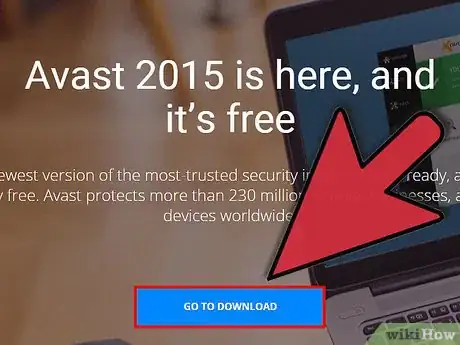
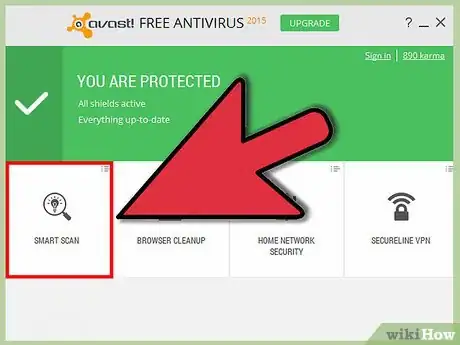
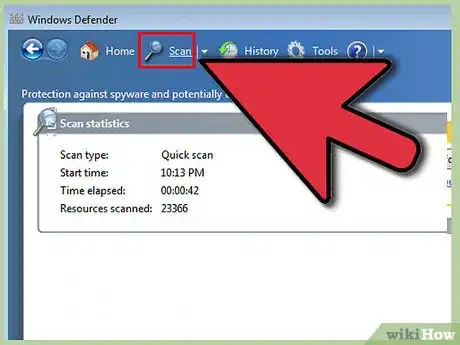
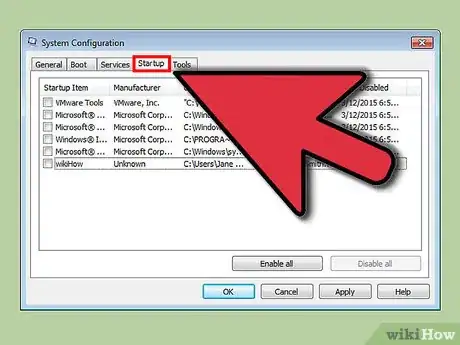
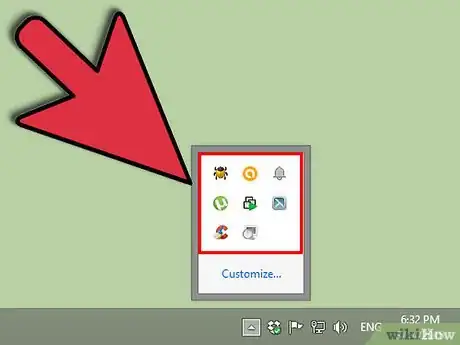
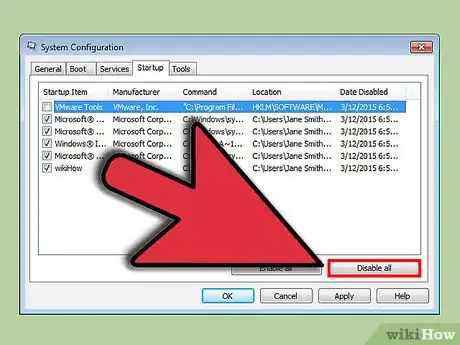
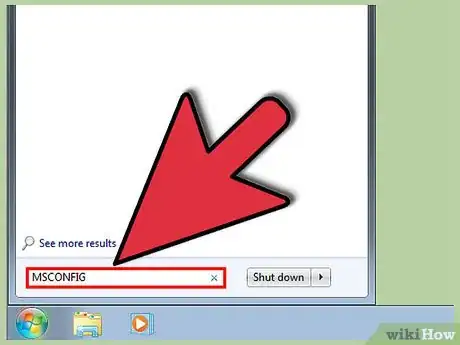
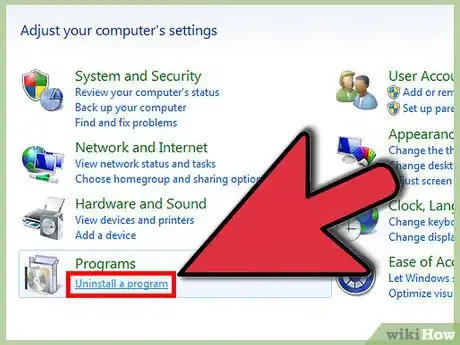
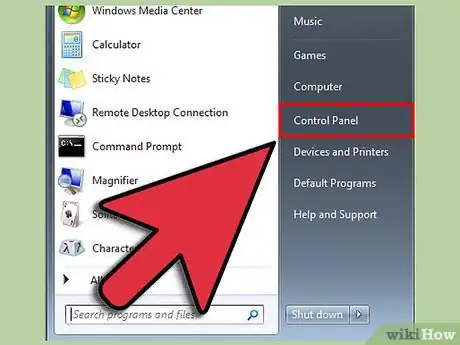
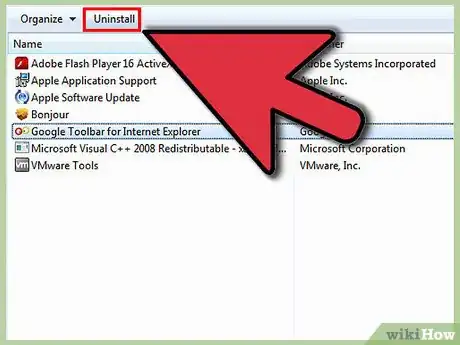
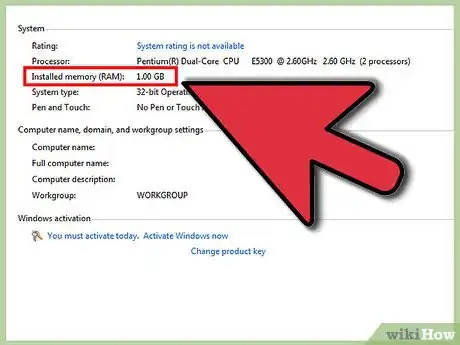
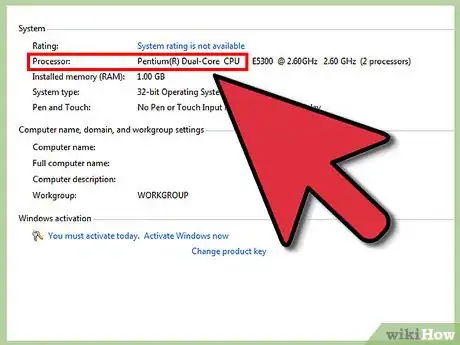
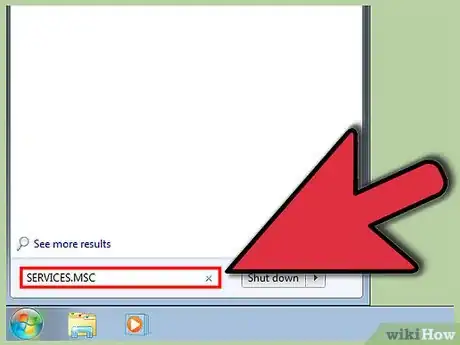
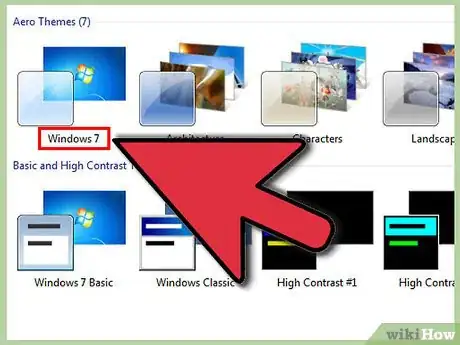
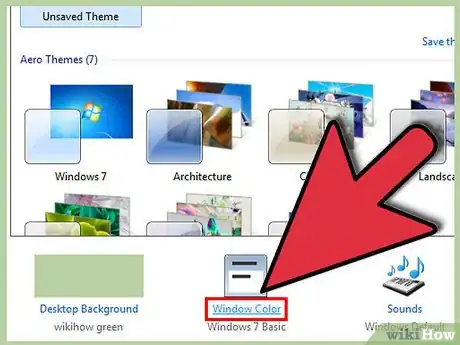
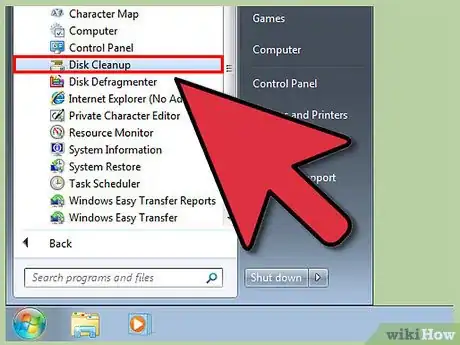
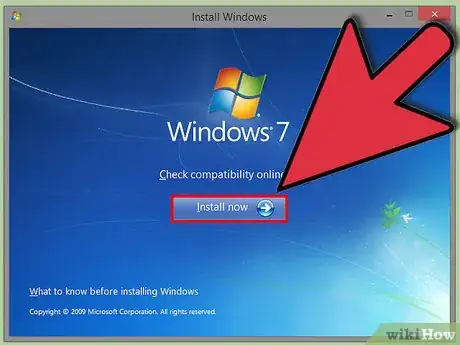
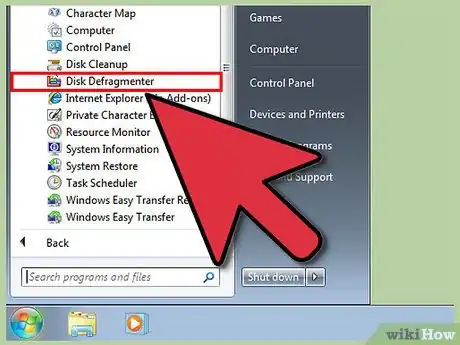
-Step-55-Version-2.webp)
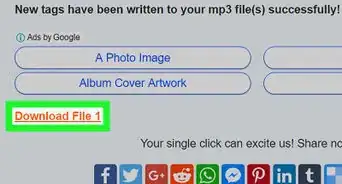
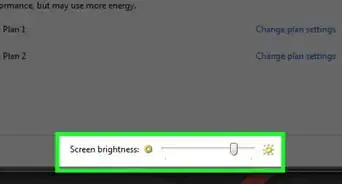
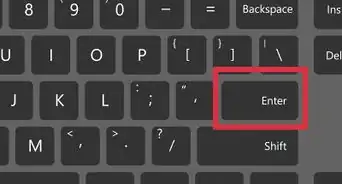
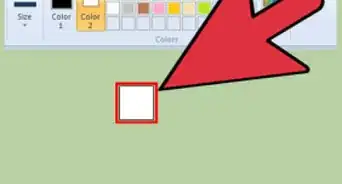
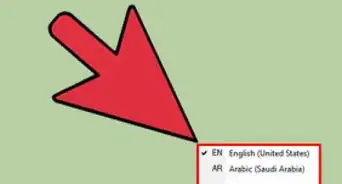
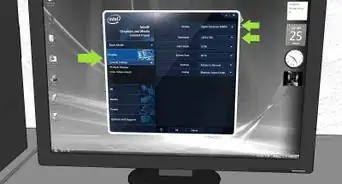
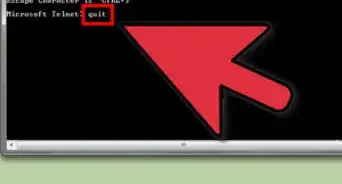
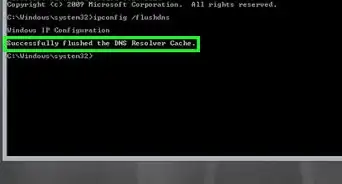

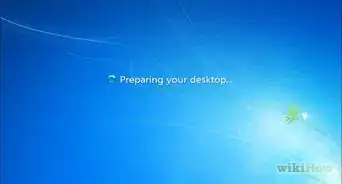
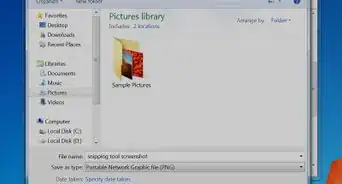
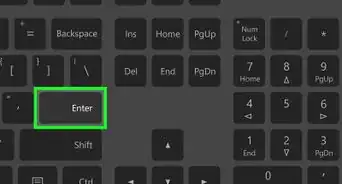
-Step-55-Version-2.webp)